今回のkeyword:配当管理,アプリ,カスタム銘柄,外貨建MMF,使い方,配当金,iOS版,
この記事にはプロモーションが含まれます。
こんにちは、うずめろです。
今回は、アプリ【配当管理】で、外貨建MMFを登録する方法を紹介します。以前「個人向け国債変動10年」の登録方法を紹介したカスタム銘柄追加機能を用いた方法となります。
カスタム銘柄追加機能は「iOS版」のみのようですので、Android版の方は少々お待ちくださいとのことです。
2024年10月にAndroid版にもカスタム銘柄機能が追加されています。
外貨建MMF登録方法
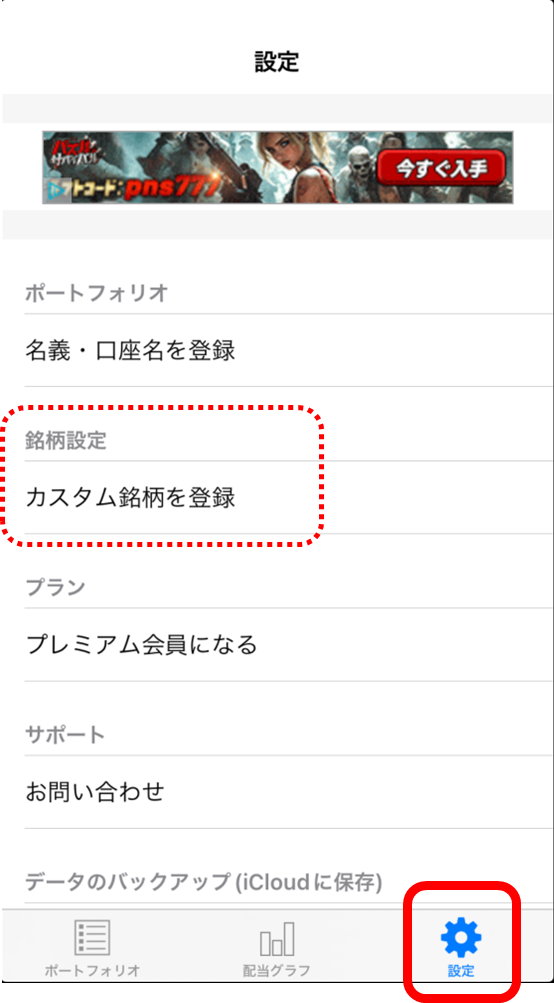
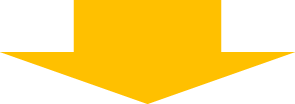
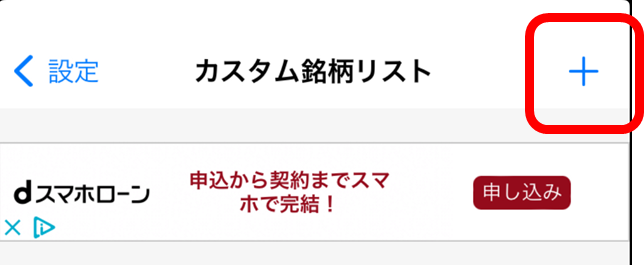
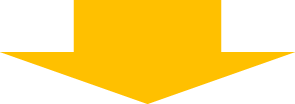
- 会社名:登録したい名称を入力(例:米ドルMMF)
- セクター:登録したい名称を入力(例:外貨建MMF)
- 景気影響:当てはまると思うものを選択(例:中立)
- 株価($):1($)を入力(ここで入力する値は現在値、$で入力すると自動で為替を考慮し て円換算される)
- 配当($):年換算利回りを入力
(税引前の米ドル建MMFの利率が3.3643%の場合、0.03643($)) - 国:米国
- 配当確定月、支払月:配当が確定する月と支払われる月を選んでください(毎月再分配なら毎月)。
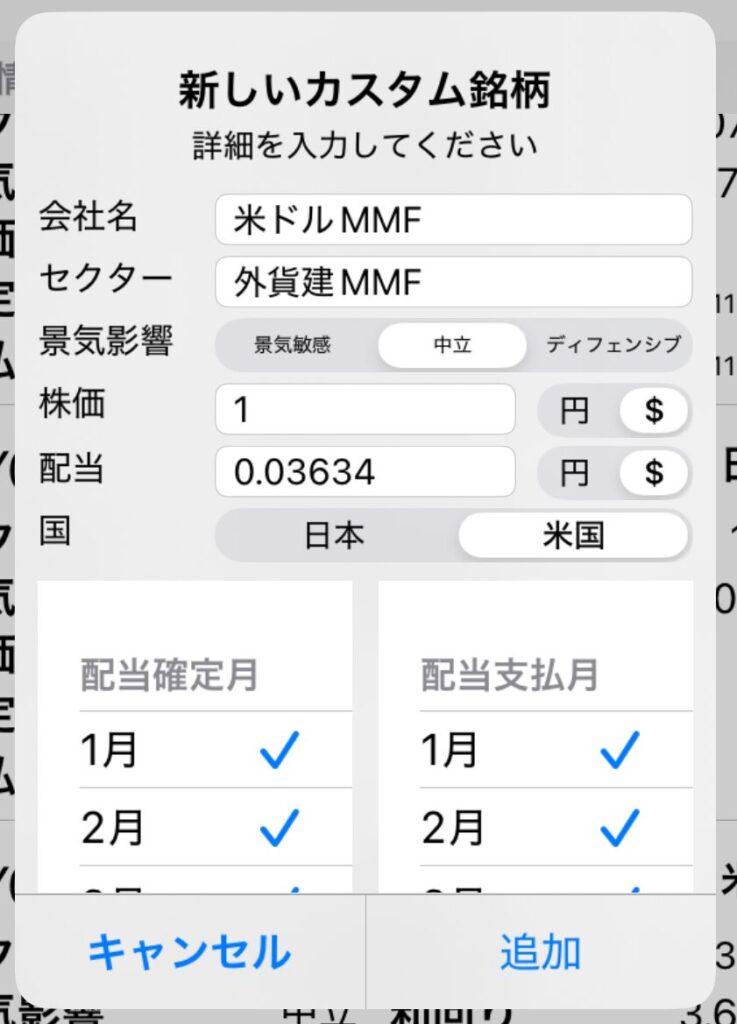
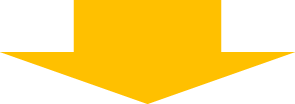
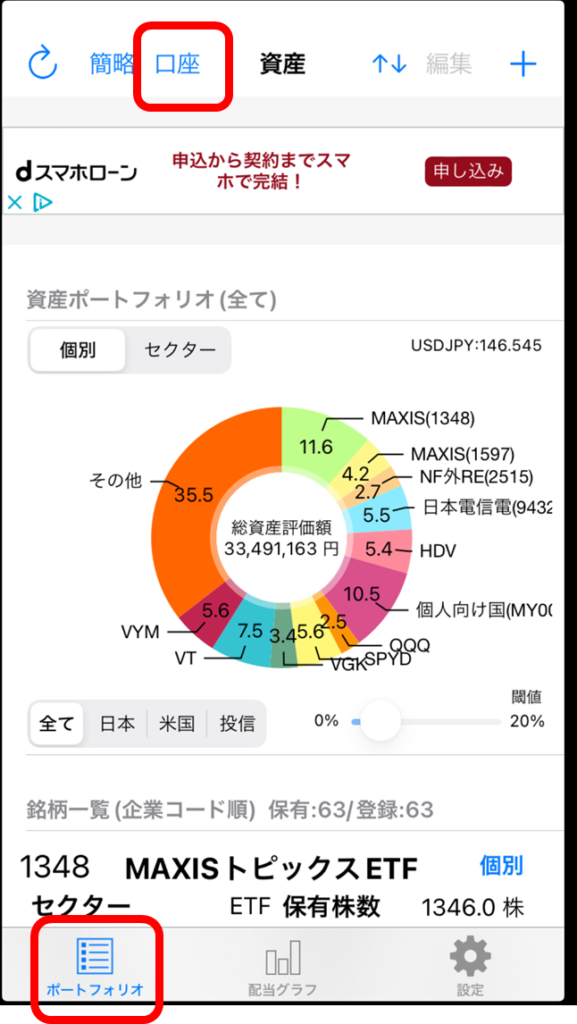
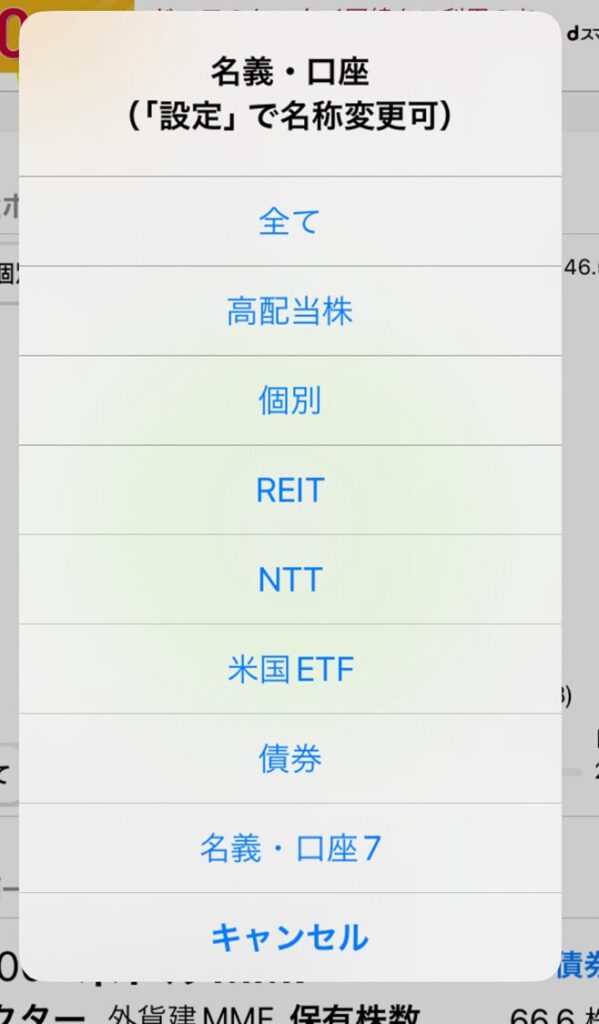
ここでは、名義・口座7という名称の口座に登録していきます(口座名は設定から後で変更できます。)。
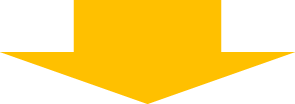
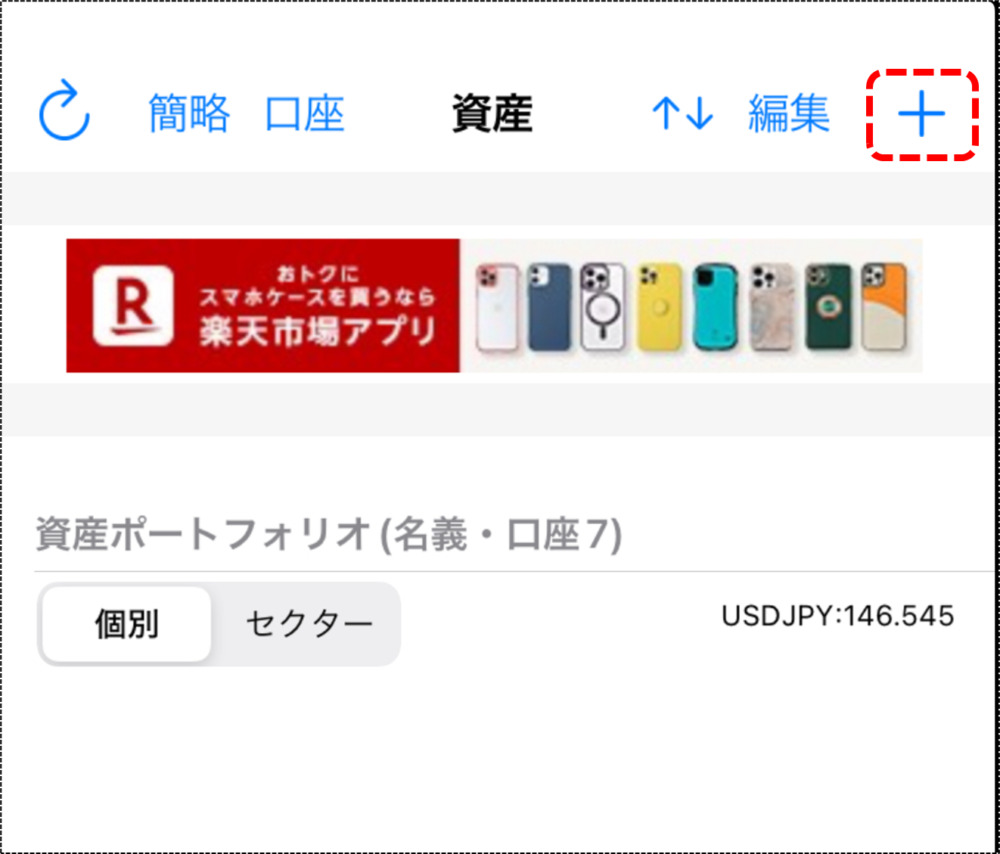
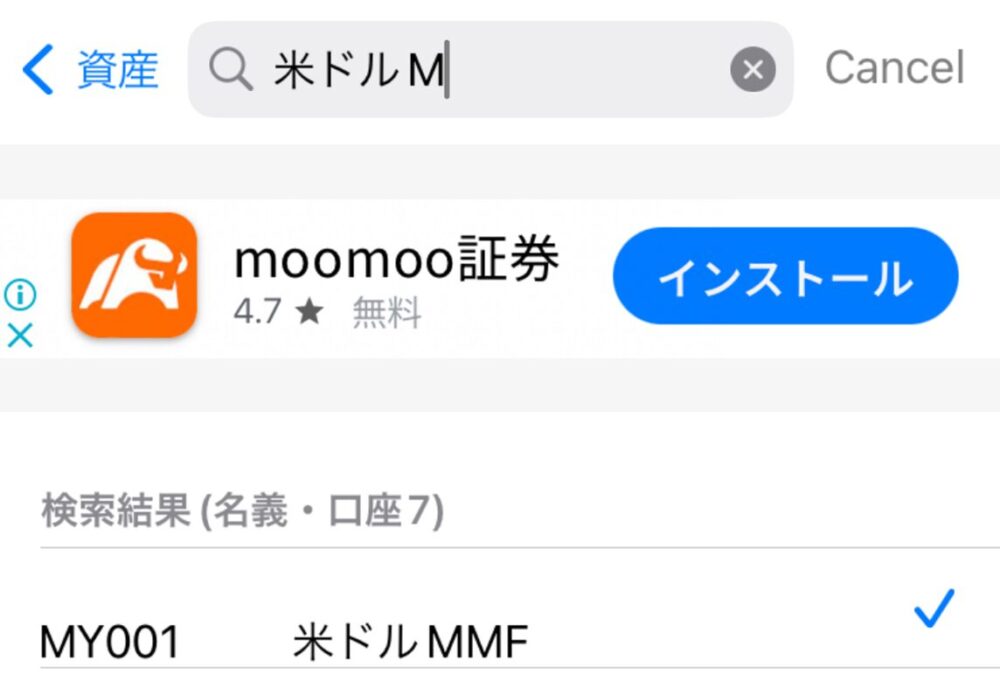
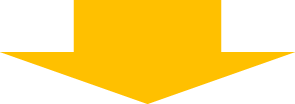
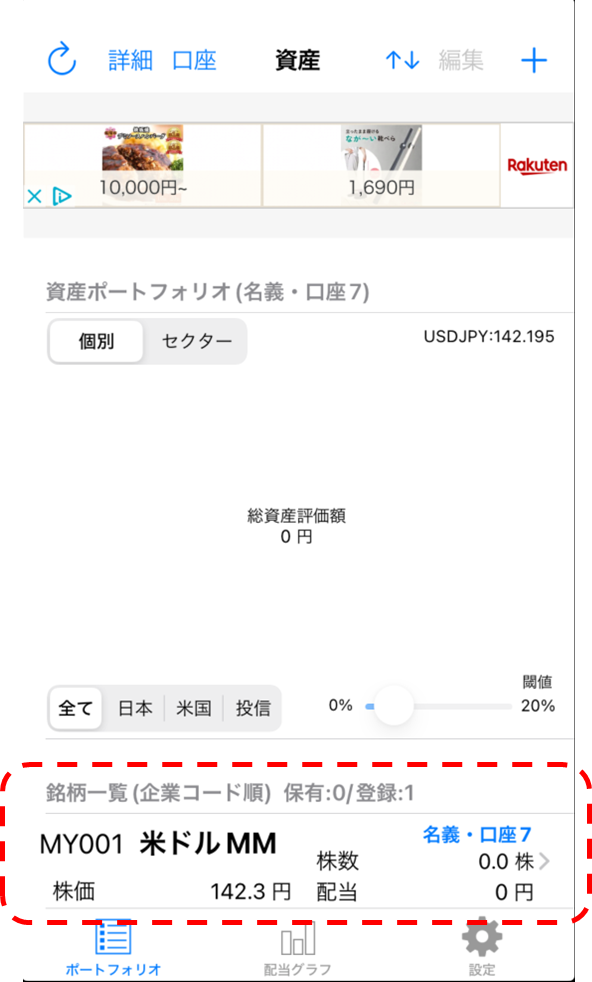
- 保有枚数:外貨建MMFの保有口数を入力
- 平均取得単価:取得時の為替(取得為替)を日本円で入力(数字の右横は円をタップ)
ドルで入力すると取得時の円換算単価が為替を考慮して円換算されるので、取得時の日本円の価格を固定したい場合は円で入力する。
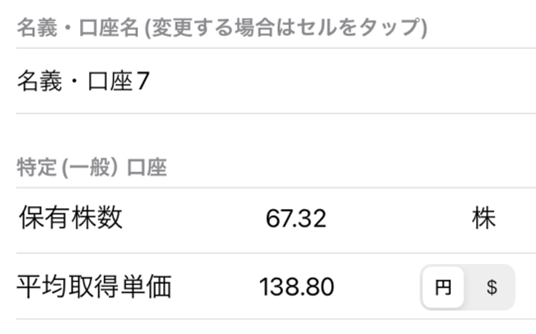
入力が終わったら保存を押して、左上の「<資産」をタップして戻ってください。
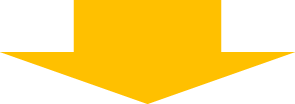
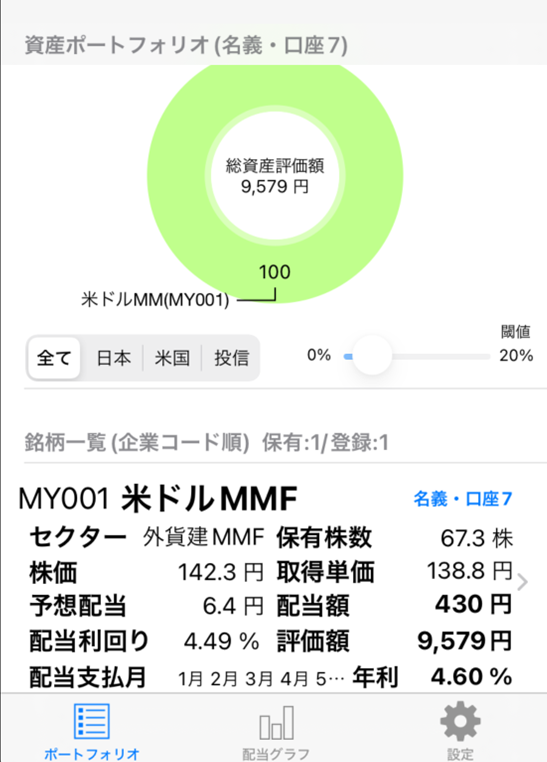
まとめ
今回は、アプリ【配当管理】に追加されたカスタム銘柄追加機能で、外貨建MMFの登録方法を紹介しました。
前回の個人向け国債変動10年の登録方法と同じような方法ですが、株価に為替を入力したり、配当を日本円で計算する必要がありますので、ご注意ください。
前回の「個人向け国債変動10年」の登録方法は以下の記事で紹介していますので合わせて読んでいただければ幸いです。
今回も最後まで読んでいただきありがとうございました。

Bitcoin・FX・個別株のデイトレで大損失(損失400万円+メンタル不調)、デイトレで心身に不調が出てきたので2021年から長期のインデックスと高配当株投資に切り替え。資産や家計簿をブログやXで発信中||最終学歴:博士後期課程修了|学位:Ph.D. 博士(学術)|40代サラリーマン(専門職)|手取年500万円|総資産5500万円|含み益1200万円|投資歴15年以上|育休取得予定。




コメント